2345浏览器如何查看保存过的账号密码?我们在使用2345浏览器登录某些网站的时候,浏览器会提示我们是否保存账号密码。如果我们选择是的话浏览器就会自动记录该网站的登录账号及密码,再次登录的时候就会自动为我们输入,省去了登录的时间。并且保存在浏览器的密码我们随时都可以查看的,那么2345浏览器如何查看保存过的账号密码呢?下面小编就为大家分享2345浏览器查看保存过的账号密码方法,大家一起来看看吧!

2345浏览器查看保存过的账号密码方法
1、首先我们打开2345浏览器,在浏览器右上角的点击“菜单”图标,然后在弹出的窗口中点击“设置”,如图所示。
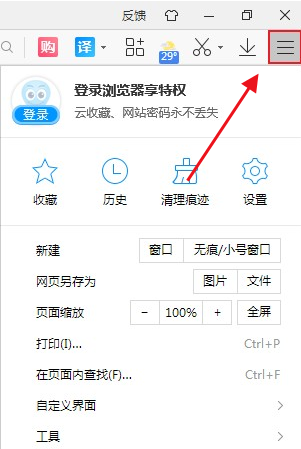
2、这时我们会进入2345浏览器设置页面,在页面左侧可以看到“账号管家”这一项,点击进入该设置页面中,如图所示。

3、进入登录管家页面中后,可以在“已保存的密码”一栏中看到浏览器中保存过的所有账户密码及其对应的网页,如图所示。
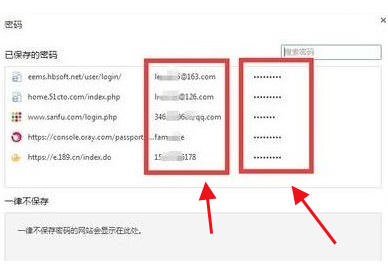
4、在“已保存的密码”列表中找到我们想要查看的账号,密码是不可见状态的,如下图所示使用鼠标点击一下密码就可以将其显示出来了,如图所示。
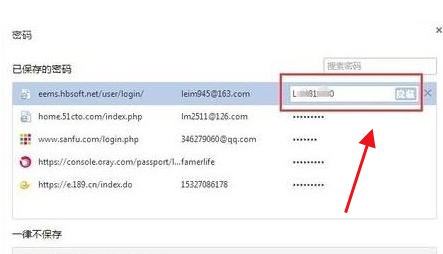
以上就是关于【2345浏览器如何查看保存过的账号密码 2345浏览器查看保存过的账号密码教程】的全部内容了。关注浏览器之家,后面的分享更加精彩!















